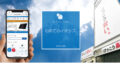この記事では、初心者の方に向けて、ゲーミングPCの選び方を解説していきます。
最低限の知識とステップで購入できるように解説していますので、ぜひ参考にしてください。
やりたいことに置き換えながら、お読みください。
✅ この記事で解決できる悩み
- 初めてのゲーミングPC、どんなパソコンを買えば良いんだろう・・・
- CPUとかグラフィックボードとか、いろいろ出てきてわからない
- おすすめのゲーミングPCメーカーを知りたい
✅ 記事の信頼性

ゲーミングPCの選び方はこの3ステップ

ゲーミングPCの選び方は、次の3ステップ。
- プレイしたいゲームの推奨動作スペックを調べる
- 調べた推奨動作スペックのグラフィックボード(GPU)を基準にパソコンを選ぶ
- あとは希望に合わせて、各パーツのカスタマイズをする
自作PCの場合は別ですが、BTOショップで購入すればパーツの相性問題もありません。
また、BTOショップであれば同じような性能のパーツで構成されていますので、最重要パーツのグラフィックボードを基準に選べば問題なしです。
それでは、ここからは上記3ステップを具体的に解説していきます。
【重要】ゲーミングPCを買う目的は?【やりたいゲームを決める】

ゲーミングPCを買うにあたり、大事なことが2つあります。
- どんなゲームをやりたいのか
- 予算はいくらか
この2つが決まっていないと、買うパソコンも決めづらいです。
まずは、この2つについて補足を交えながら解説してきます。
ゲーミングPCと普通のパソコンの違い
ゲーミングPCには専用のグラフィックボード(GPU)が搭載されており、映像処理能力に優れています。
厳密な決まりがあるわけではありませんが、ゲーミングPCと普通のパソコンの違いは上記の通りです。
ネットサーフィンや書類作成のときは1〜2秒フリーズしても支障はありません。
ところが、ゲーム中に1〜2秒フリーズしてしまうと、ゲームによっては負けてしまいますね。
そういうことがないように、ゲーミングPCは普通のパソコンより高性能になっています。
特に、グラフィックボード(GPU)による映像処理能力が高く、これによりきれいで滑らかな映像を楽しむことができます。
やりたいゲームで必要スペックが変わる
ゲーミングPCを買おうとしているということは、やりたいゲームがあるのだと思います。
まずは、『ゲーム名 推奨スペック』『ゲーム名 動作環境』などで検索してみましょう。
ゲームによって多少文言は違いますが、以下のような2つのスペックが出てきます。
| 最低動作環境・必要スペック | これだけの性能があればゲームをプレイできます。 ただし、設定などによっては少しフレームレートが落ちたりするかもしれません。 |
| 推奨動作環境・推奨スペック | これだけの性能があれば、推奨設定にしても満足にゲームをプレイできます。 |
基本的には、そのゲームが必要としている推奨動作スペックを満たすパソコンを買いましょう。
例えば、APEXをプレイするには、以下のスペックが必要です。
必要動作環境のプレイヤーの方も「エーペックスレジェンズ」をお楽しみいただけますが、より快適な体験をお望みの場合、スムーズな60fpsのゲームプレイが楽しめる推奨動作環境を満たすようにしてください。
OS: Windows 10 64ビット版
CPU: Intel Corei5 3570Kおよび同等のプロセッサ
メモリ: 8GB
GPU: Nvidia GeForce GTX970 / AMD Radeon R9 290
GPU RAM: 8GB
ストレージ: 75GB以上の空き容量
また、モンスターハンターライズを4K/60FPSでプレイするには、以下のスペックが必要です。
CPU: Intel Corei7-7700 / AMD Ryzen7 1700
メモリ: 8GB
GPU: NVIDIA GeForce RTX3070 / AMD Radeon RX6800
ストレージ: 36GB以上の空き容量
このように、ゲームごとに必要なスペックが違うわけですね。
スペックを満たしていないとカクついたり、ロード時間が長くなったり、せっかくのゲームが楽しめなくなってしまいます。
推奨動作スペックを満たしたパソコンの選び方は『ゲーミングPCの選び方|パーツごとに詳しく解説』で詳しく解説します。
ゲーミングPCの大まかな予算【10〜30万円】
10〜30万円というのはパソコン本体のみの価格です。
デスクトップパソコンの場合、本体以外にもモニターやマウス、キーボードなどが必要で、その分の価格は追加でかかってきます。
ゲーミングPCは上を見れば、100万円を超えるものもあります。
ただ、多くのタイトルの場合、30万円以下で十分満足できるものが手に入るはずです。
ゲーミングPCの選び方|パーツごとに詳しく解説

では、ここからはゲーミングPCの選び方を具体的に解説していきます。
各パーツごとにポイントをまとめていきますので、それに沿って選んでもらえれば大丈夫です。
自作パソコンかBTOパソコンか【結論:BTOがおすすめ】

自作パソコンのほうが安くなることが多いですが、保証やトラブル時の対応を考えるとBTOパソコンがおすすめです。
また、BTOパソコンであれば、パーツごとの相性問題もありません。
パーツもある程度同じ性能のもので組まれていますので、グラフィックボード(GPU)を基準に選んでもらえれば大丈夫です。
おすすめのBTOパソコンメーカーについては『ゲーミングPCのおすすめメーカー6選』で解説します。
»【どっちが安い?】自作PCとBTOを比較!価格差やメリットは?
デスクトップパソコンかノートパソコンか【結論:デスクトップがおすすめ】

理由は、ノートパソコンより選択肢が豊富で、コストパフォーマンスが良く、購入後にもカスタマイズしやすいからです。
どうしても持ち運んで使いたいとか、ノートパソコンでないとダメな理由がない限りはデスクトップパソコンにしましょう。
同じスペックのパソコンを買うにしてもデスクトップパソコンのほうが安いです。
価格だけでなく、購入後にメモリを増やしたいとか、ストレージを増やしたいといったことがあっても、簡単に増設できます。
また、品揃えもデスクトップパソコンのほうが多いので、いろいろな選択肢の中から自分に合うパソコンを選ぶことができます。
【最重要パーツ】グラフィックボード(GPU)の選び方

ゲーミングPCで一番重要と言えるグラフィックボード(GPU)の選び方について解説します。
基本的には、グラフィックボード(GPU)を中心に買うパソコンを決めましょう。
メジャーなグラフィックボード(GPU)は、下記の3つです。
- GeForce GTXシリーズ
- GeForce RTXシリーズ
- Radeon RXシリーズ
この中で一番よく使われているのは、GeForce RTXシリーズです。
RTXシリーズを性能が高い順に並べると、次のようになります。
- RTX4090
- RTX4080SUPER
- RTX4080
- RTX4070TiSuper
- RTX4070Ti
- RTX4070SUPER
- RTX3090Ti
- RTX3090
- RTX4070
- RTX3080Ti
- RTX3080
- RTX4060Ti
- RTX3070Ti
- RTX3070
- RTX4060
- RTX3060Ti
- RTX3060
- RTX3050
基本的に、数字が大きくなるにつれて、性能が上がります。
問題は、どのグラフィックボード(GPU)を選ぶかですね。
そのグラフィックボード(GPU)以上のものを選びましょう。
例えば、モンスターハンターライズを4K/60FPSでプレイするには、『GPU: NVIDIA GeForce RTX3070 / AMD Radeon RX6800』が必要でした。
上の表で言えば、1.RTX4090〜14.RTX3070であればOKです。
もちろん、上に行けば行くほど性能が上がりますが、その分、金額が高くなります。
なので、予算内で推奨動作スペックを満たすグラフィックボード(GPU)を選びましょう。
また、プレイしたいゲームが複数ある場合は、ざっくりと下記のような認識でOKです。
| グラフィックボード(GPU) | 性能 |
|---|---|
| RTX3050〜3060 | フルHD/60fpsなら安定している。 画質設定によっては144fps以上もOK。 |
| RTX3060Ti〜3070Ti | フルHD/144fpsでも安定している。 ただし、4Kでのプレイは少し厳しいかも。 |
| RTX3080〜 | フルHD/240fpsでも安定している。 4KでのプレイもOK。 |
調べた推奨動作スペックと一緒に、グラフィックボードを決める際の参考にしてください。
CPUの選び方

CPUの性能が低すぎるとグラフィックボード(GPU)の性能を活かしきれないことがあります。
ただ、BTOパソコンの場合はその辺りも加味して構成されていますので、細かい違いは気にしなくてもOKです。
グラフィックボード(GPU)が推奨動作スペックを満たしているかどうかを基準に考えましょう。
とは言っても、同じグラフィックボード(GPU)でも違うCPUを搭載したモデルが複数販売されていることも多いです。
そのため、簡単な違いを見てみましょう。
CPUもグラフィックボード(GPU)と同じように数字が多くなるにつれ、性能も上がります。
例えば、Intel Coreiシリーズを性能が高い順に並べると、次のようになります。
- Corei9
- Corei7
- Corei5
- Corei3
Corei3が搭載されているゲーミングPCはほぼありませんので、Corei5〜Corei9の中から選ぶ形になります。
また、Corei9はかなりハイスペックなモデルに搭載されていますので、ほとんどの場合、Corei5かCorei7となります。
予算に余裕があるならCorei7、他のパーツにお金をかけたいならCorei5という選び方でOKです。
メモリの選び方|16GB以上にしましょう

推奨スペックは8GBのゲームが多いですが、余裕を持って16GB以上にしたほうが良いでしょう。
とはいえ、ゲーミングPCでメモリ8GBはごくわずかで、ほとんどが16GB以上ありますので、そこまで気にする必要はありません。
また、ゲームだけでなく、動画編集もしたいとか、ゲーム配信もしたいという場合は、32GBあったほうが安心ですね。
ちなみに、メモリはあとから簡単に増設できますので、一旦16GBで買っておいて、足りないと感じたら増設するという形もアリです。
ストレージの選び方|メインストレージはSSD一択

まず、ストレージの種類についてです。
HDDとSSDがありますが、現在販売されているモデルはほとんどがSSD搭載モデルなので、種類については気にする必要はありません。
ストレージの容量ですが、ゲームを1つインストールするのに20〜200GBくらい使いますので、最低でも512GBはほしいですね。
また、アップデートを重ねたびにデータ容量が増えていきますので、1TBあれば余裕があって安心です。
複数のゲームをインストールしたい場合は、1TB以上にしましょう。
ゲーム以外のデータもたくさん入れたい場合は、メインストレージをSSDにして、それとは別でHDDをつけることもできます。
WindowsはHomeかProか【HomeでOK】

BTOショップによっては最初からProがインストールされていることもありますが、その場合はProで大丈夫です。
OSが選択できる場合、Homeのほうが安いことが多いはずですので、Homeにしておきましょう。
モニターの選び方|24〜27インチのゲーミングモニターがおすすめ

ゲーミングモニターと普通のモニターの違いは、リフレッシュレートと応答速度です。
1秒間に何回画面が書き換わるかを表したもの。数値が大きいほうが、なめらかな映像を楽しめます。
✔ 応答速度とは・・・?
画面の色が切り替わるのに要する時間。数値が小さい方が、残像の少ない映像を楽しめます。
普通のモニターはリフレッシュレートが60Hz、応答速度は5〜10msです。
ゲーミングモニターを買う場合は、最低でもリフレッシュレートは120Hz以上、応答速度は5ms以下。
理想を言えば、リフレッシュレートは144Hz以上、応答速度は1ms以下のモニターを買いたいですね。
また、画面サイズは24〜27インチがおすすめです。
好みによっては、27インチより大きくても良いと思いますが、逆に24インチより小さいモニターはやめておいたほうが良いでしょう。
画面が小さすぎると単純に見にくいというのもありますが、迫力がなくなってしまうので、ゲームを楽しむという観点からもおすすめしづらいです。
4Kゲームをプレイするなら、4K対応のディスプレイが必要です。
ちなみに、デュアルモニターに関しては、最初は必要ないと考えています。
あとから、いつでも追加できますし、必要性を感じたらデュアルモニターすれば大丈夫です。
マウス・キーボード・ヘッドホンの選び方

マウス・キーボードなどの常に手に触れるものは、できれば実機を触ってから買いたいですね。
ただ、お近くに実機を触れるところがないかもしれません。
BTOショップであれば、パソコン周辺機器も一緒に扱っていますので、その中から選ぶ形でも大丈夫です。
その他に気をつけること・購入時のオプションについて

その他に気をつけること・購入時のオプションについて、以下の3つに分けて見ていきましょう。
- 無線LAN(Wifi)は必要か
- セキュリティソフトは必要か
- 延長保証には入るべきか
無線LAN(Wifi)は必要か
まず、有線と無線では、有線のほうが通信速度が速く、安定しています。
通信速度と安定性はゲームをする上で非常に重要な要素になってきますので、より有利な有線がおすすめです。
ただ、どうしても部屋に有線を引けないなど事情がある場合は、無線LAN(Wifi)接続にしましょう。
デスクトップパソコンの場合は無線LAN(Wifi)が備わっていませんので、購入時にカスタマイズするか、あとで無線LAN(Wifi)子機を取り付けましょう。
セキュリティソフトは必要か
インストールすると言っても、WindowsにはWindowsセキュリティが標準搭載されています。
性能も十分ですので、基本的にはWindowsセキュリティで大丈夫です。
普段使っているセキュリティソフトがある場合は、パソコンが届いたらインストールしてください。
また、BTOパソコンの場合、購入時にセキュリティソフトのオプションが用意されています。
必要に応じて、オプション選択するようにしましょう。
延長保証には入るべきか
ほとんどのメーカーが1年保証はつけてくれています。
延長保証に入ることにより3〜5年に延長できますが、基本的には不要です。
延長保証には+1〜2万円かかりますし、高額モデルとなると、さらに追加費用がかかることもあります。
パソコンに限らずですが、メーカーが損をしないように延長保証の金額が設定されていますので、基本的には払い損になる可能性のほうが高いです。
仮に壊れたとしても、部品交換の場合は分解作業費+部品代で直りますし、その際に部品を新しいモデルに交換することもできます。
»パソコンの延長保証は必要?おすすめは何年?【入る必要なし】
ゲーミングPCのおすすめメーカー6選

最後に、ゲーミングPCが買えるおすすめメーカーを6つご紹介します。
ショップごとに特徴がありますので、希望に合うショップを探してみてください。
マウスコンピューター(G-Tune、NEXTGEAR、DAIV)
1つ目は、マウスコンピューターのゲーミングPCブランド『G-Tune』『NEXTGEAR』『DAIV』です。
公式サイトではDAIVはクリエイター向けとなっていますが、あまり気にしなくても大丈夫です。
BTOメーカーは海外企業も多いですが、マウスコンピューターは日本企業です。
生産・販売・修理・コールセンターのすべてを国内で行っています。
そして、マウスコンピューターの特徴は保証です。
他のショップでは保証期間は1年ですが、マウスコンピューターは3年です。
しかも、コールセンターでは、24時間365日体制でアフターサポートが受けられます。
なかなか国内、かつ、ここまで手厚いサポート体制はありません。
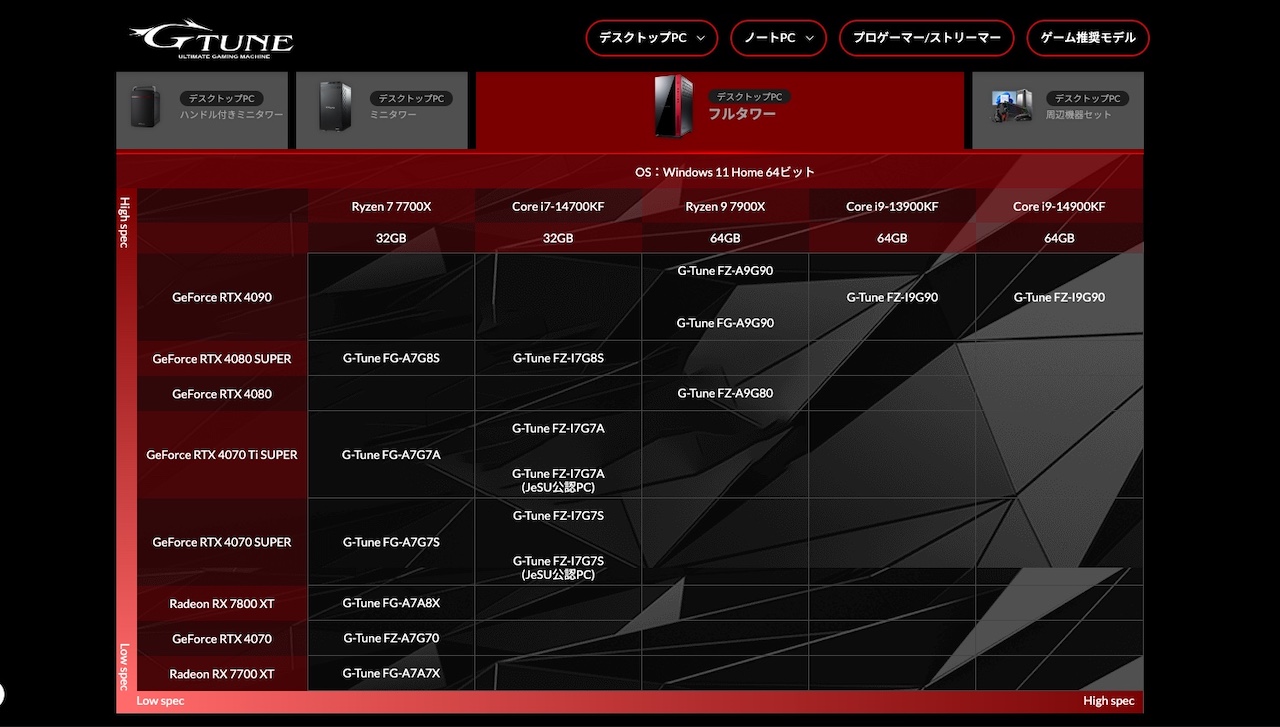
上記のように、サイズごとにスペック一覧表があり、選びやすくなっています。
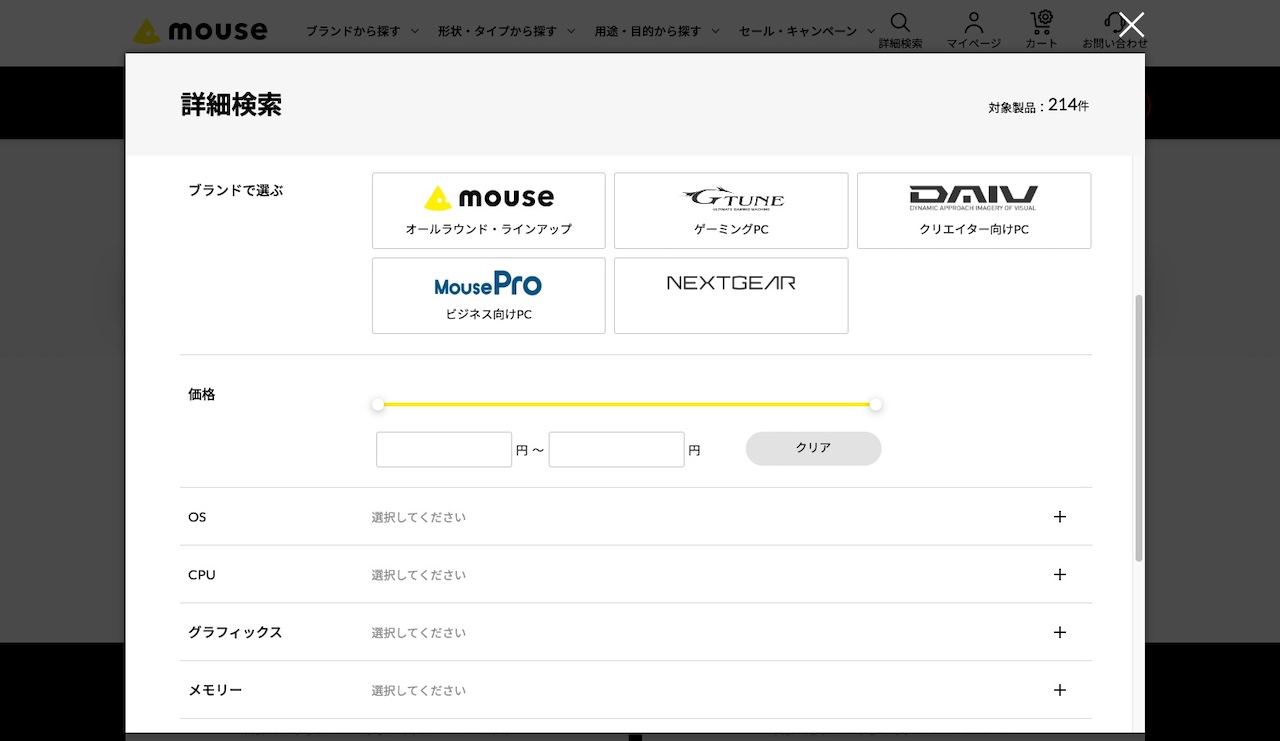
また、上記のように、予算や各パーツを指定して検索することもできます。
マウスコンピューターは、初心者の方にこそおすすめです。
ドスパラ(ガレリア)
2つ目は、ドスパラのゲーミングPCブランド『ガレリア』です。
ガレリアはゲームタイトルからパソコンを選びやすいのが特徴。
どのメーカーもゲームタイトルから推奨PCを選べるのですが、ガレリアは網羅しているタイトル数も多いです。
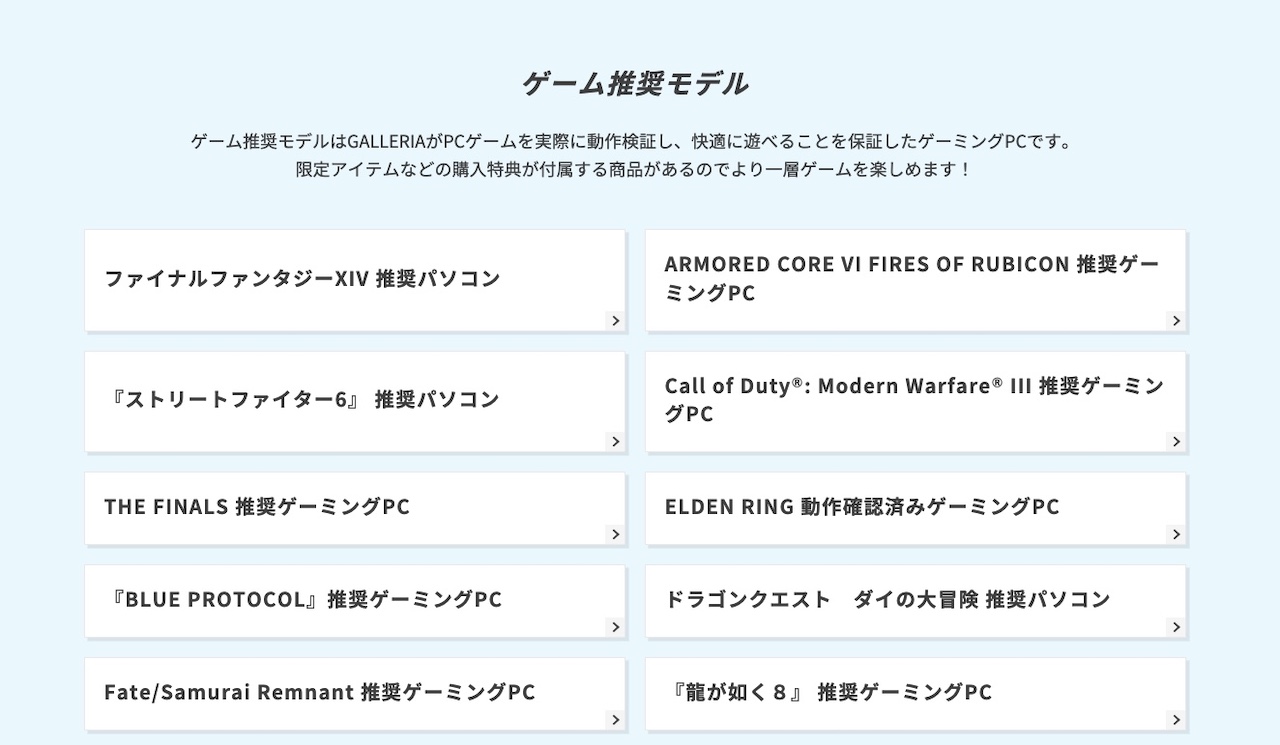
上記はその一部ですが、ゲームタイトルをクリックすると推奨モデルが何台か出てきます。
サイトによってはおすすめモデルが1〜2台しか出てこないこともありますが、ガレリアはある程度幅を持っておすすめしてくれます。
また、プロゲーマーやゲーム配信者とのコラボモデルが多いのも特徴です。
ドスパラの店舗が各地にありますので、直接相談できるのもおすすめポイントです。
SEVEN(ZEFT)
3つ目は、SEVENのゲーミングPCブランド『ZEFT』です。
ZEFTはラインアップが豊富で、定番・性能重視・静音性重視・価格重視など、目的別でゲーミングPCを選ぶことができます。
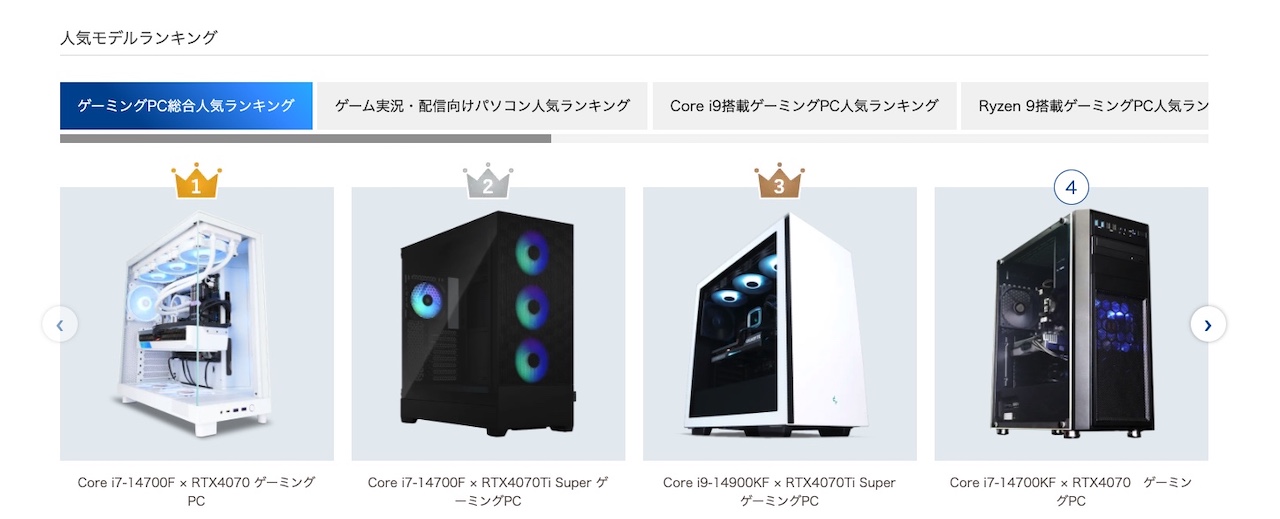
上記のように、『ゲーミングPC総合人気ランキング』『ゲーム実況・配信向けパソコン人気ランキング』もありますので、ランキングからスペックが合うものを選ぶ形でもOKです。
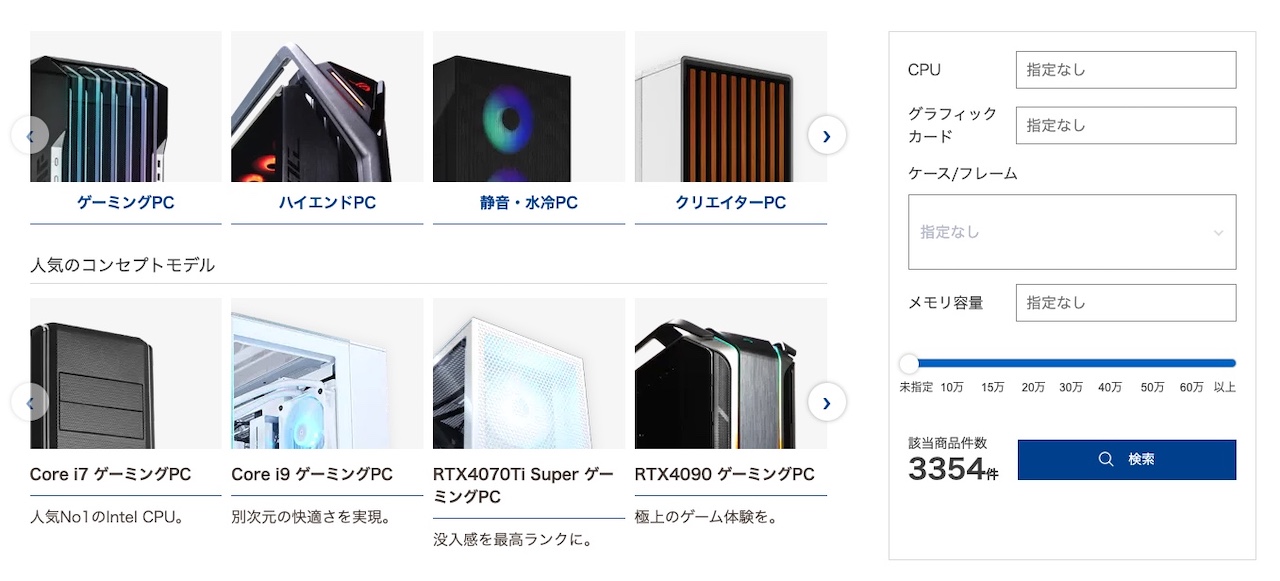
上記画像の右下に商品数がありますが、SEVENは商品数の多さも魅力。
そのため、構成にかなりこだわっても、希望の1台が見つかるはずです。
パソコン工房(LEVEL∞)
4つ目は、パソコン工房のゲーミングPCブランド『LEVEL∞』です。
LEVEL∞はeスポーツコラボゲーミングPCとおすすめゲーム推奨パソコンが多いのが特徴。
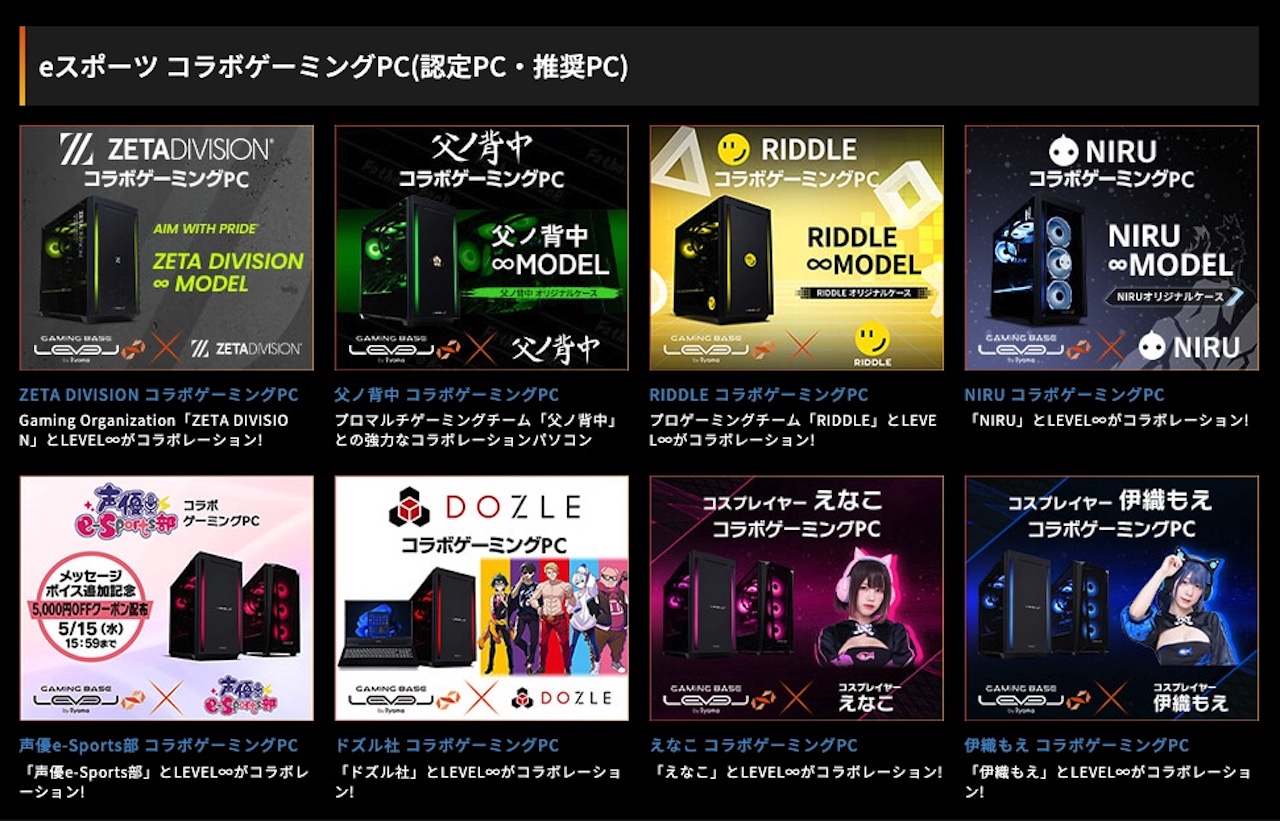
上記はほんの一部ですが、このような感じで非常に多くのコラボゲーミングPCがあります。
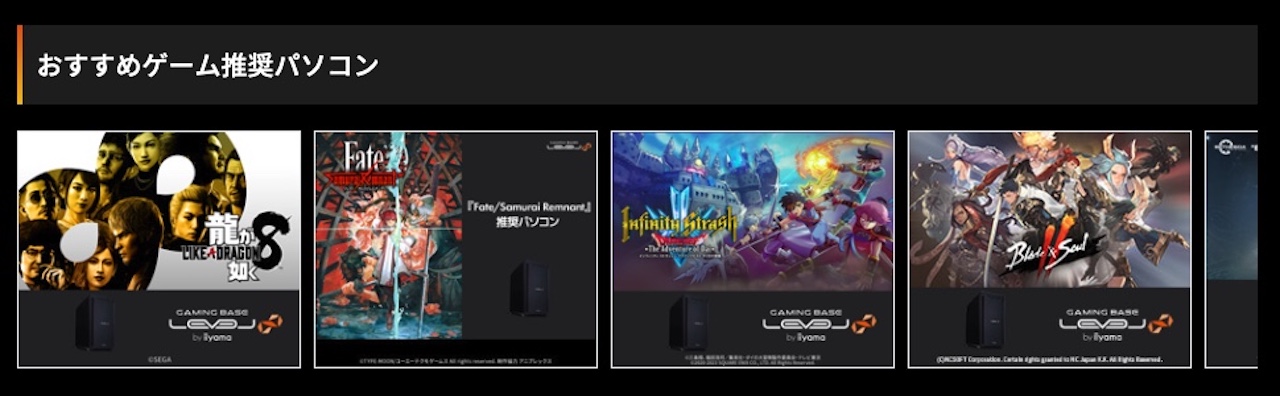
また、上記のように、ゲームタイトルから選ぶこともできます。
パソコン工房は実店舗もありますので、店舗での相談ができるのも嬉しいですね。
TSUKUMO(G-GEAR)
5つ目は、TSUKUMOのゲーミングPCブランド『G-GEAR』です。
TSUKUMOはグラフィックボード(GPU)、CPUごとに一覧表になっており、この表がとても見やすいです。

上記のような比較表は多くのサイトにありますが、金額まで記載されているところは少ないです。

また、マウスカーソルを持っていくと、上記のように簡単な構成を見ることができます。
商品数が多いわけではありませんが、必要十分な性能のパソコンがほとんどですので、選びやすいというメリットがあります。
FRONTIER
6つ目は、FRONTIERです。
FRONTIERの特徴は、コストパフォーマンスです。
特にセール対象モデルがおすすめで、同じ構成の中では一番安いことも多いです。
パソコンの探しやすさでは他のサイトに劣りますので、コストパフォーマンスも考えて、セール対象モデルから選ぶのがおすすめです。
まとめ:【初心者向け】ゲーミングPCの選び方を徹底解説【完全ガイド】
この記事では、初心者の方に向けて、ゲーミングPCの選び方を解説しました。
ゲーミングPCの選び方は、次の3ステップ。
- プレイしたいゲームの推奨動作スペックを調べる
- 調べた推奨動作スペックのグラフィックボード(GPU)を基準にパソコンを選ぶ
- あとは希望に合わせて、各パーツのカスタマイズをする
自作PCの場合は別ですが、BTOショップで購入すればパーツの相性問題もありません。
また、BTOショップであれば同じような性能のパーツで構成されていますので、最重要パーツのグラフィックボードを基準に選べば問題なしです。
おすすめのBTOショップも6つご紹介しました。
どのショップにしようか迷う場合は、次のような決め方がおすすめです。
- 保証やサポート優先なら
マウスコンピューター
- 構成にこだわりたいなら
SEVEN
- コストパフォーマンスが優先なら
FRONTIERのセール対象モデル
なお、BTOショップは常に何かしらのセールをやっています。
セール情報をまとめた記事もありますので、そちらも参考にしてください。
»【随時更新】BTOパソコンのセール情報まとめ
| ショップ名 | 特徴 |
|---|---|
(G-Tune、NEXTGEAR、DAIV) |
|
| ドスパラ (ガレリア) |
|
(ZEFT) |
|
| パソコン工房 (LEVEL∞) |
|
(G-GEAR) |
ゲーミングPC一覧表が見やすい |
| セール対象モデルのコストパフォーマンスが良い |
【YouTube動画で解説】ゲーミングPCの選び方を徹底解説
この記事の内容はYouTubeでも解説しています。